Как скачать оригинальные ISO Windows 10, легально
- Cкачать оригинальный образ windows с облака
- Загрузка Windows 10 ISO (Официальные методы)
- Через режим разработчика в браузере
- Через Media Creation Tool
- Скачать ISO образ Windows 10 без использования Media Creation Tool
- Загрузка из корпоративного кабинета
- Дополнительный способ получения ISO Windows 10 с сайта Microsoft

Добрый день уважаемые читатели и гости блога, сегодня я расскажу, как и где вы можете скачать оригинальные ISO Windows 7, 10 и 8.1 с сайта Microsoft и как альтернатива, я выложу все то же самое на Яндекс диск. Так как я сам создаю свои сборки на основе оригинальных дисков, то прекрасно понимаю, что в них кроме официальных обновлений ничего лишнего быть не должно, поэтому мои ISO и скачивают сотни тысяч человек и все довольны, но хватит рекламы, ведь вы здесь не за этим. Уверен, что описанные тут методы, подойдут даже самому придирчивым пользователям.
В данной статье вы научитесь загружать:
- Windows 10 threshold
- Windows 10 threshold 2
- Windows 10 Anniversary Update (Red Stone)
- Windows 10 Creators Update (Red Stone 2)
- Windows 10 fall Creators Update (Red Stone 3)
- Windows 10 1903 May 2019 Update
Cкачать оригинальный образ windows с облака
Прежде чем рассказать вам про официальные методы скачивания, я выложу ссылки на Яндекс диск, так как это в разы быстрее и те люди, кто пользуются моими сборками Windows 7 или Windows Server (а их не мало уж поверьте мне) могут подтвердить качество этих дисков, что я как автор ничего лишнего в них не вшиваю, так как мне это не нужно.
Думаю вы оцените мой джентельменский набор и вот вам пример статистики скачивания одного из ISO, его скачали 1 миллион 932 тысячи человек, согласитесь это внушает доверие.
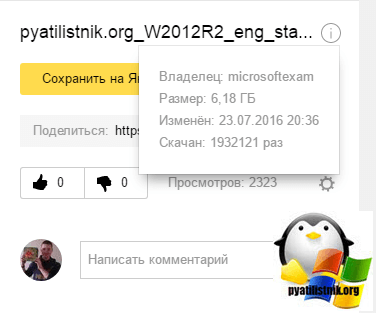
Загрузка Windows 10 ISO (Официальные методы)
Через режим разработчика в браузере
Как я и писал выше, самым быстрым способом будет стянуть его с облака у меня на сайте, но для консерваторов, первый метод без использования официальной утилиты (Средство для создания накопителя - Installation Media Creation Tool). Что от вас требуется, во первых
Через Media Creation Tool
Так как на текущий момент установка Windows 10 Fall Creators Update является самой актуальной, то и покажу я скачивание именно ее. Если вы откроете поисковую выдачу и введете запрос, где скачать оригинальный образ windows 10, то первым делом вас отправят на сайт Microsoft, где вы сможете скачать утилиту MediaCreationTool.
Утилита Installation Media Creation Tool или как ее еще называют (Средство для создания накопителя) - это официальная утилита, позволяющая вам подготовить загрузочную флешку Windows 10, а так же и загрузить его, для последующего использования. Перейдя на официальный сайт, вам нужно будет скачать средство. Тут все просто жмем "скачать средство сейчас"
Само средство для создания накопителя весит около 17 мегабайт и на момент написания статьи, скачивается с его использованием версия 1703 (Creators Update), но с последующими релизами Redstone, все будет меняться.
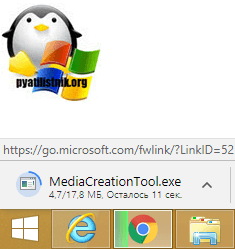
Сохраняем его в удобное вам место и запускаем утилиту. В результате чего у вас появится вот такой значок. Запустив Windows 10 Media Creation Tool у вас начнется подготовка к работе утилиты.
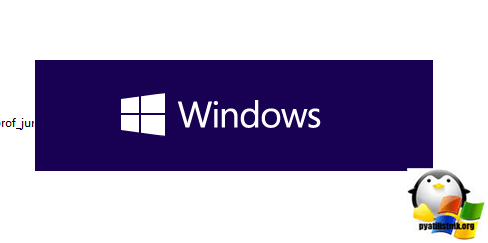
На следующем шаге, вам необходимо согласитьсяя с лицензионным соглашением. Можете даже выпендриться и прочитать его в кое-то веке. Были случаи, что Microsoft в самом низу давали конкурс, и люди удивившие это получали денежные призы.
Далее утилита просканирует ваш компьютер на предмет возможных действий, это может занять некоторое время.
На следующем шаге у вас будет два возможных действия:
- Обновить этот компьютер сейчас (обновление текущей системы, если доступно)
- Создать установочный накопитель для другого компьютера (загрузка ISO или создание загрузочной флешки), нам для того, чтобы скачать оригинальные образы windows 10 msdn, нужно выбрать его.
Как помните, нам нужно вытащить ISO, так что выбираем нижний пункт "Создать установочный носитель, DVD-диск, ISO."
Далее от вас потребуется сделать выбор языка системы, выпуск и архитектура (разрядность Windows), я сейчас все реже встречаю компьютеры в которых оперативной памяти меньше 4 гб, поэтому советую загружать x64 версию, но если у вас нужна и 32-х битная система, то скачивайте дистрибутив десятки с обеими архитектурами.
Так как я очень часто произвожу установку на различные компьютеры своих друзей и коллег, то я предпочитаю иметь, образ Windows 10 как 32, так и 64 разрядности, поэтому я снимаю галку "Использовать рекомендуемые параметры для этого компьютера"
Вы можете увидеть предупреждение:
Можно его смело игнорировать.
Указываем, что скачивать будем ISO-файл с виндоус 10.
Перед тем, как скачать оригинальный iso образ windows 10, нам нужно указать ему папку для сохранения, у меня это будет корень диска C:\
Все дожидаемся окончания загрузки, после чего уже можете использовать его для обновления до Fall Creators Update или же для создания загрузочных носителей.
Скачать ISO образ Windows 10 без использования Media Creation Tool
У предыдущего метода есть один недостаток, он очень долго закачивает ISO образ десятки, я вам покажу метод, более быстрый и не требующий утилиты Media Creation Tool. Что вам нужно, переходите по указанной ниже ссылке. Данный метод отработает, если на компьютере установлена система отличная от Windows, вы наверняка скажете, что мне через Android заходить или IOS, но не спешите расстраиваться, нам поможет сам браузер Google Chrome или любой другой.
Обратите внимание на ссылку "https://www.microsoft.com/ru-ru/software-download/windows10/" хотя вы перешли по другому адресу, тут вас перенаправило, так как вы за компьютером.
Теперь нажмите клавишу F12 или Ctrl+Shift+I (о горячих клавишах Google Chrome читайте по ссылке). Вы попадете в режим отладки и разработки. В левой части экрана вы увидите, выбор устройства. Выберите iPhone 6 Plus или любое другое, сам режим показывает как будет выглядеть сайт на нем, этот режим удобен для разработчиков сайтов и сервисов.
Теперь просто нажмите F5 и ваша страница обновится, но не просто, а с перенаправлением на нужный нам адрес.
Как видите теперь у вас появилась кнопка "Выбора системы" на текущий момент вы так скачаете, только образ ISO Windows 10 1709 (Fall Creators Update), выбор Anniversary Update или версии 1703, как это было ранее, более недоступен.
Следующим шагом выбираем необходимый вам язык операционной системы.
Я укажу "Русский"
Далее вам предстоит указать вид архитектуры, обратите внимание, что тут нельзя скачать два в одном.
Все у меня начинается загрузка оригинального ISO образа десятки.
Загрузка из корпоративного кабинета
Если у вас как и у меня есть доступ к корпоративному кабинету Microsoft, то вы легко сможете скачать нужные образа от туда. Для этого заходим по ссылке:
для того чтобы загрузить оригинальный ISO Windows 10, залогиньтесь в кабинете.
Переходим в раздел "Загрузка и ключи". Находим нужную версию и нажимаем "Загрузить."
Все получаем оригинальный ISO.
Дополнительный способ получения ISO Windows 10 с сайта Microsoft
Если вы производите обновление через "Центр обновления Windows 10" или Media Creation Tool, то у вас в момент загрузки обновления, будут созданы временные папки вида "«$Windows.~BT», «$Windows.~WS» или ESD", они помогут создать ISO образ. Далее производим активацию десятки, как описано в статье.
Надеюсь вам было полезно узнать об официальных методах загрузки оригинальных образов Windows 10.

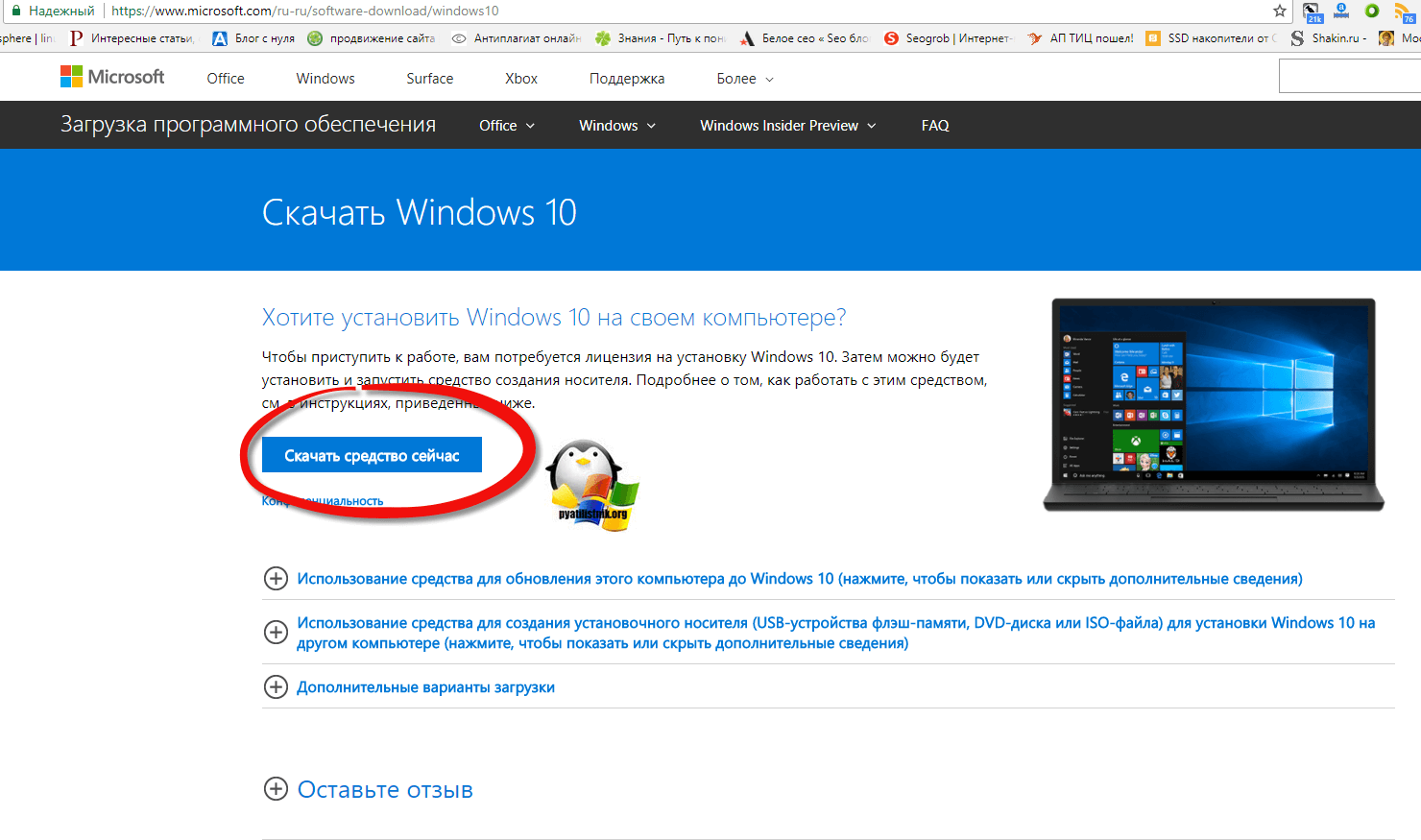
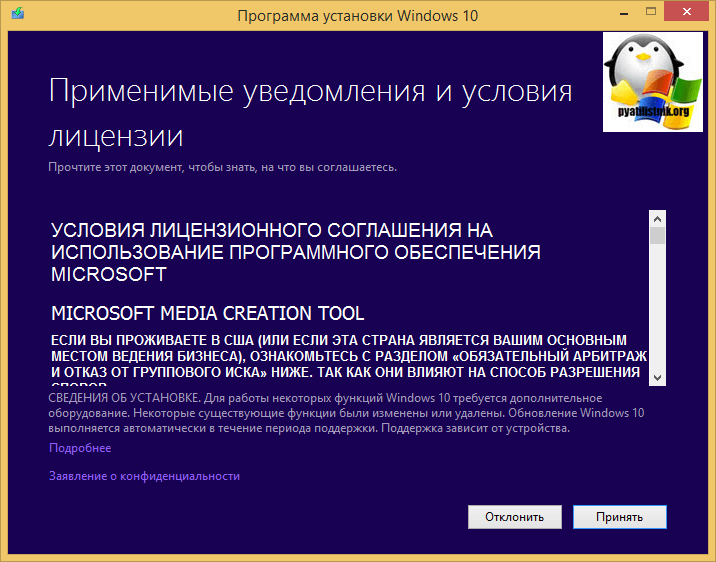
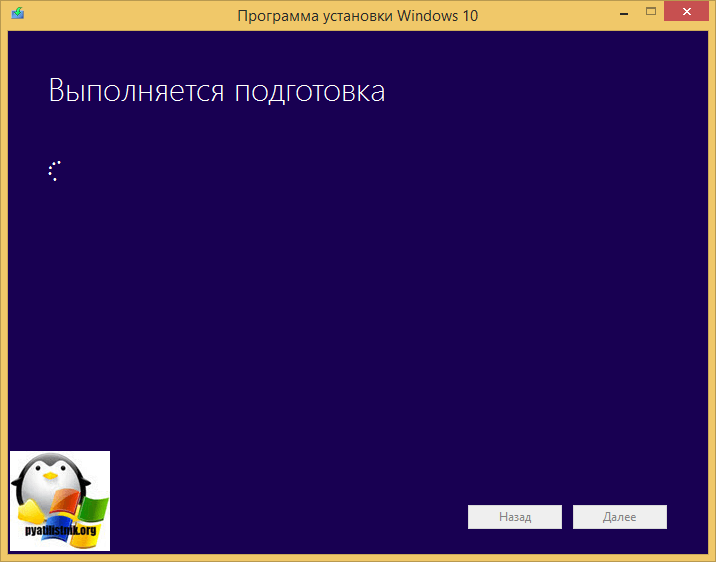
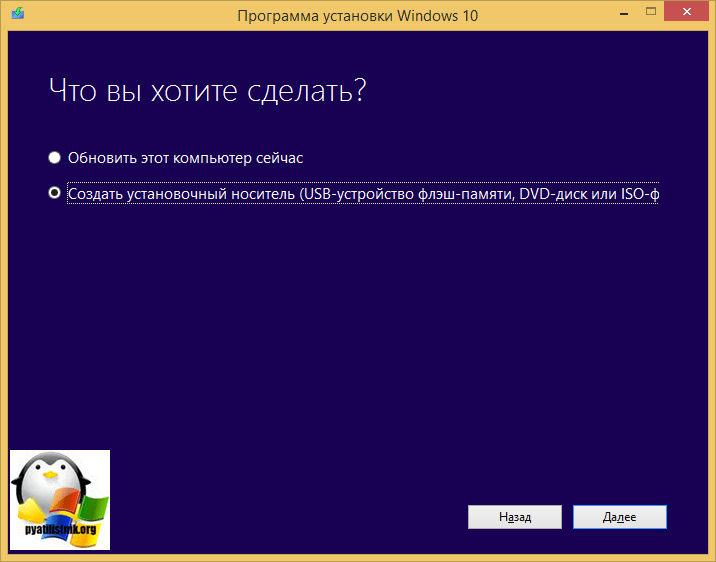
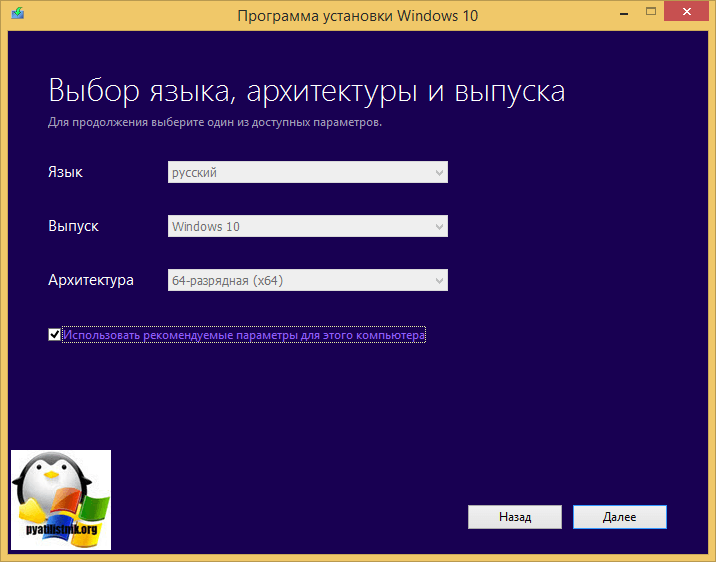
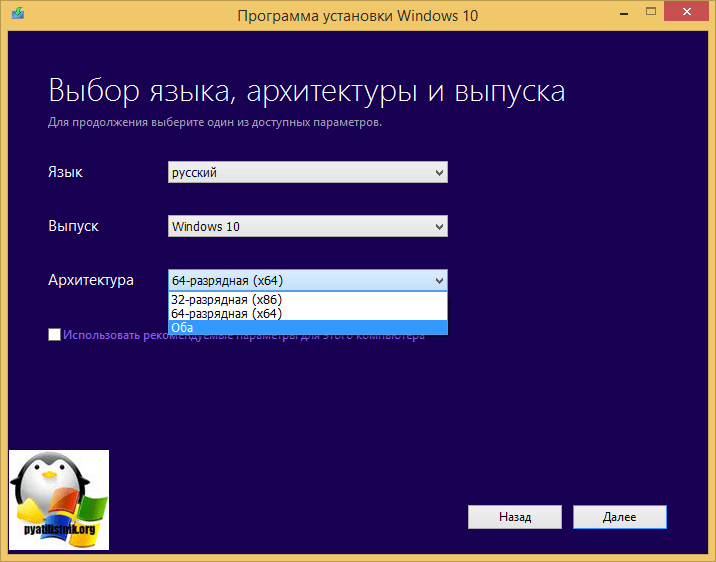
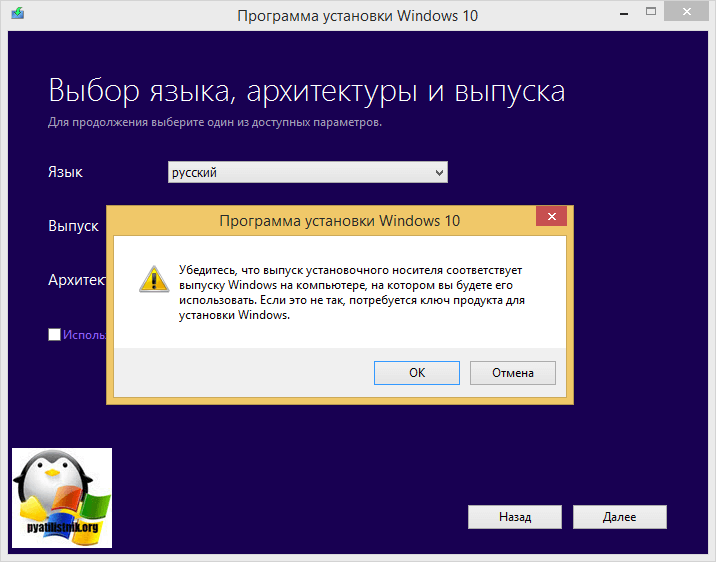
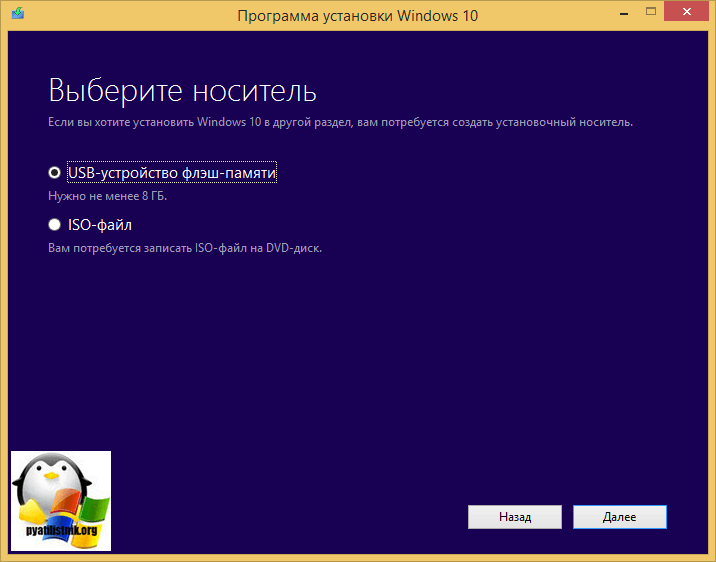
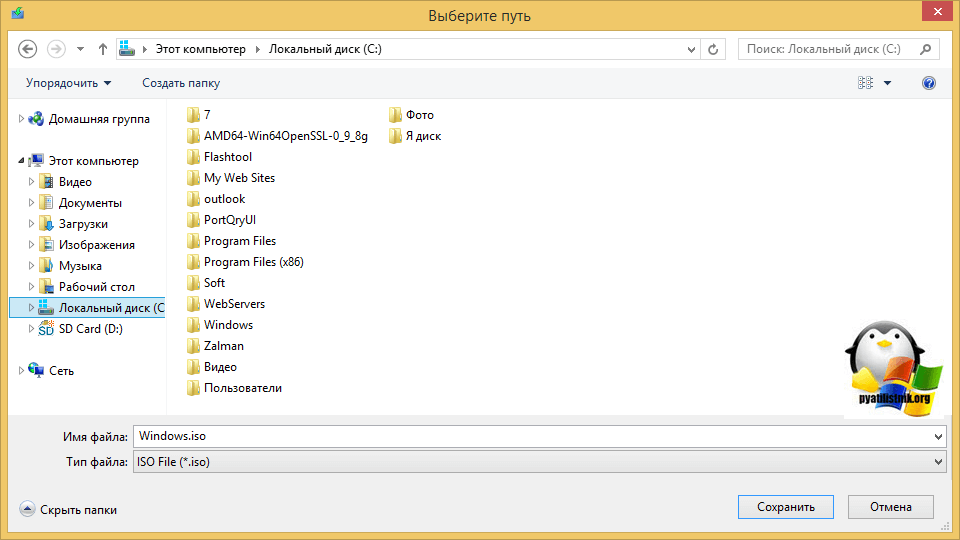
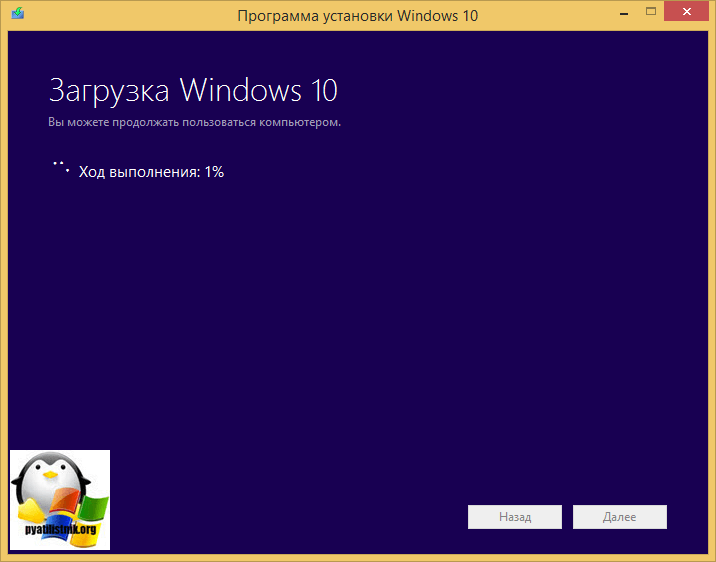
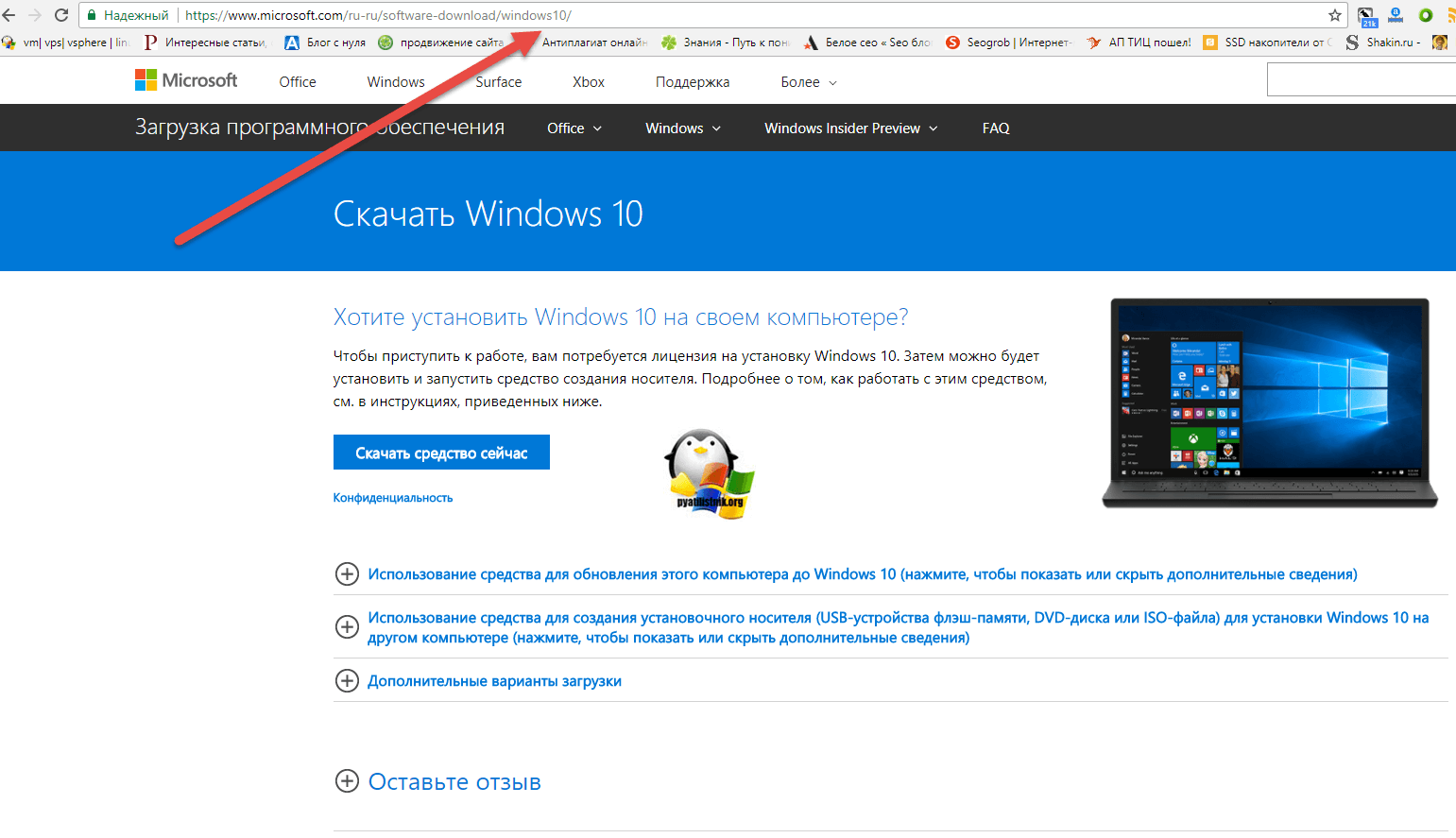

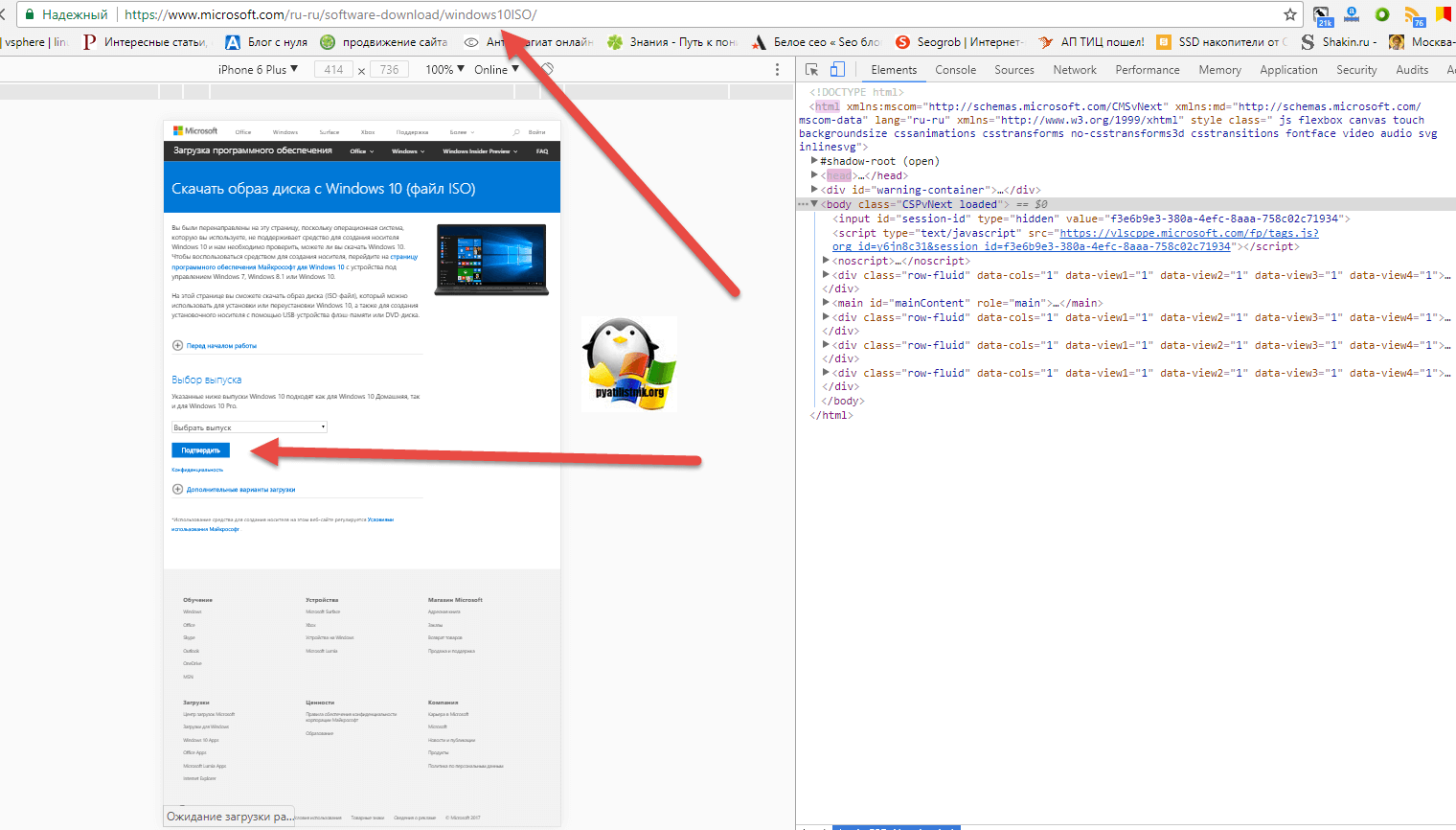
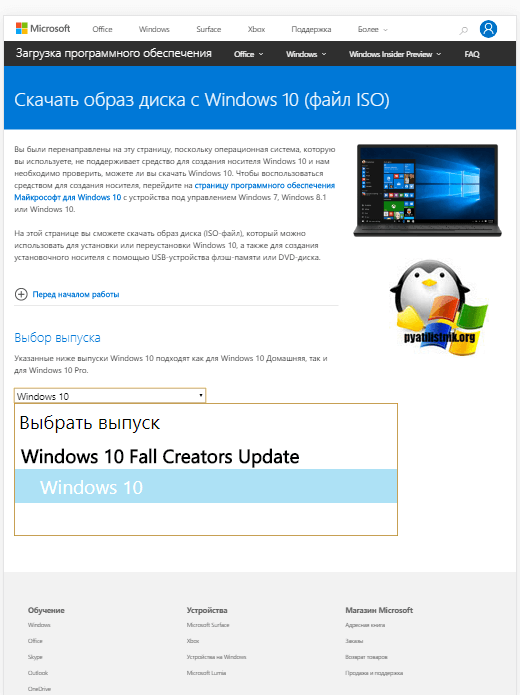
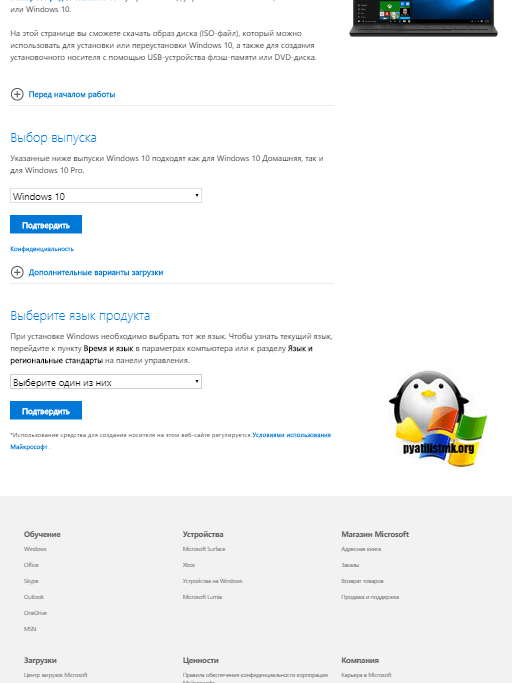
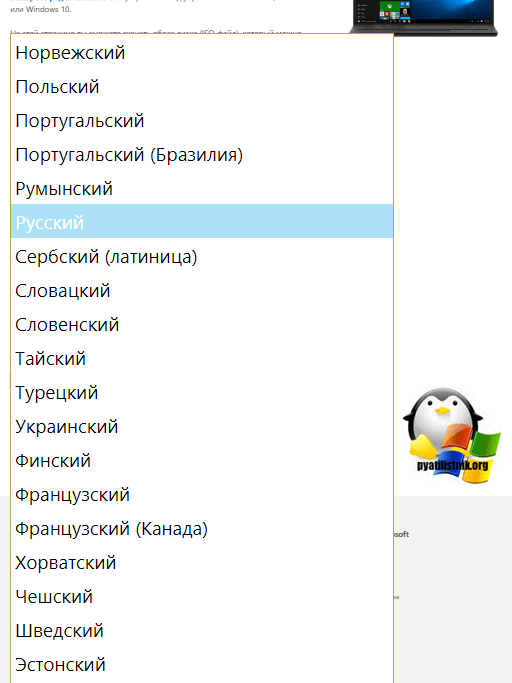
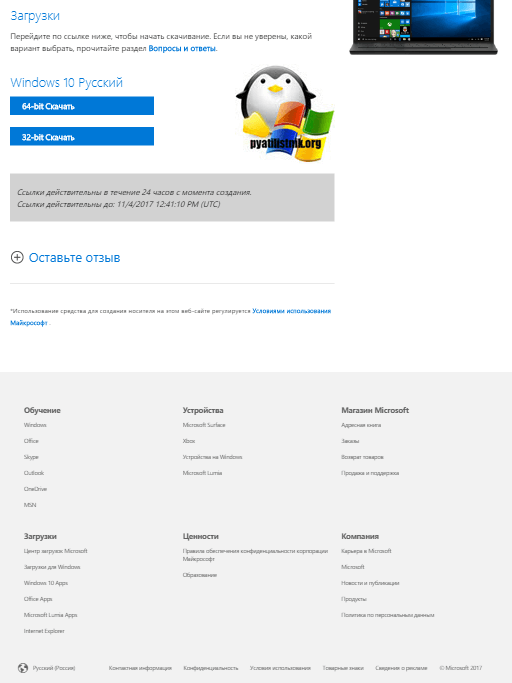
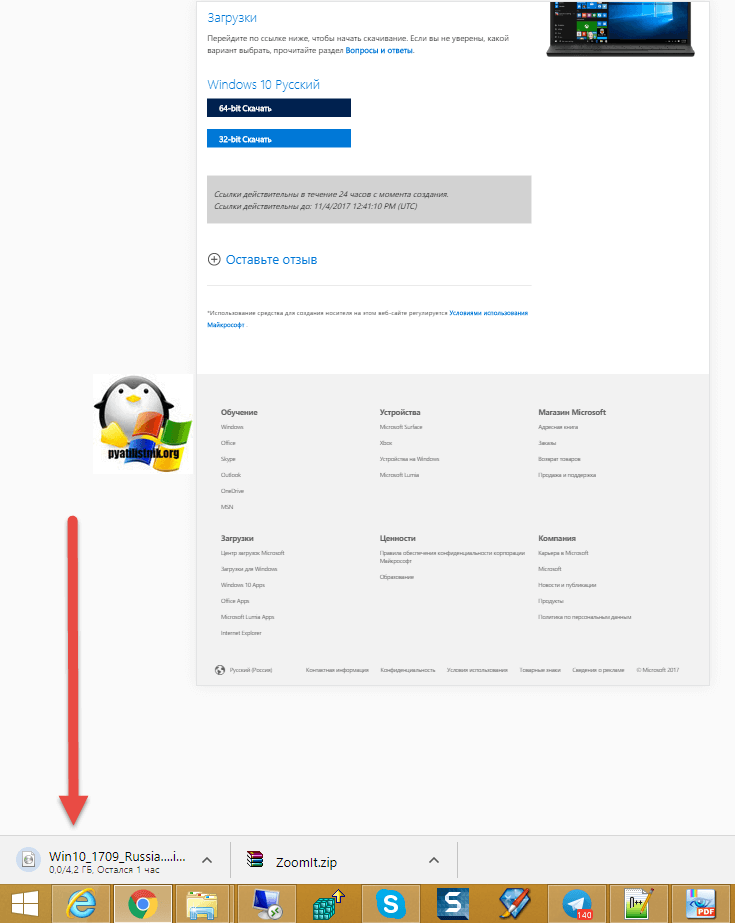
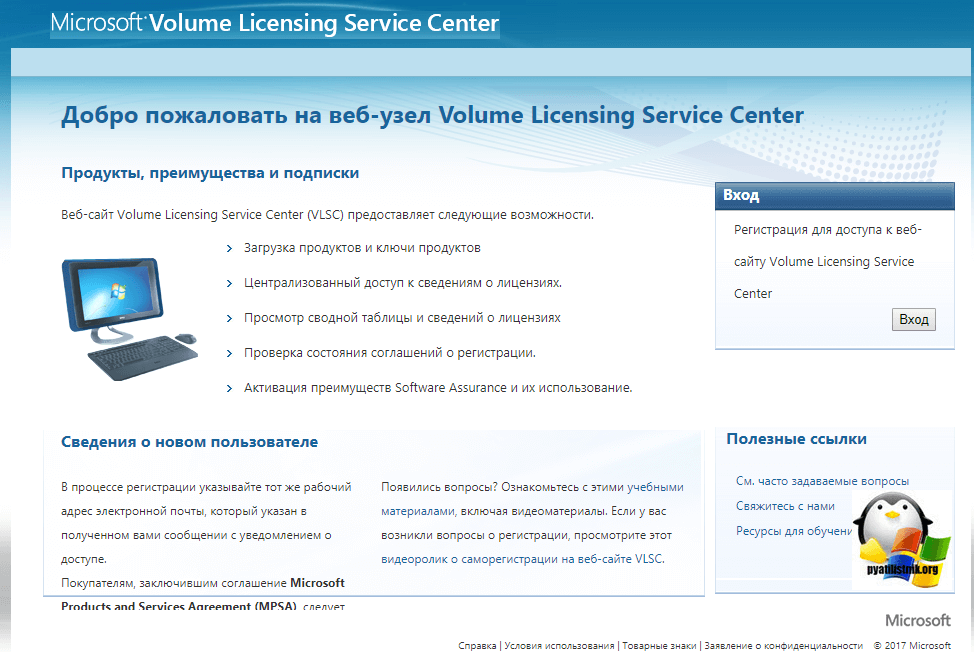
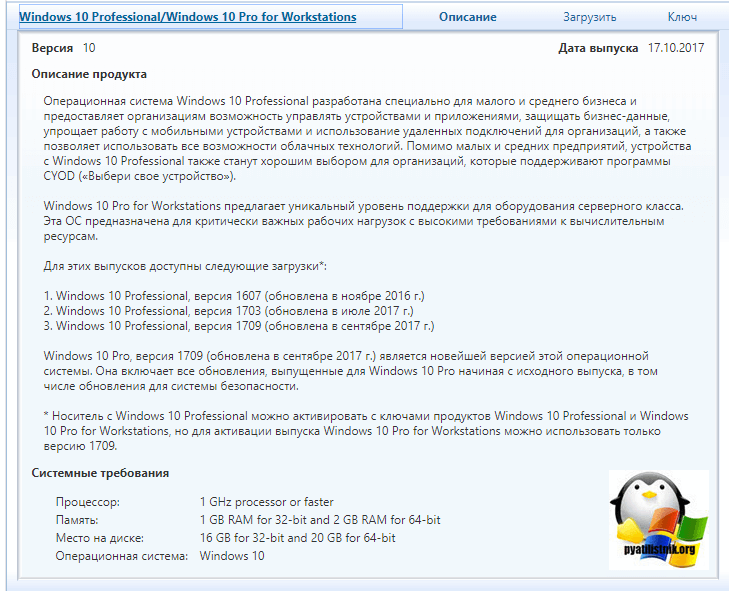
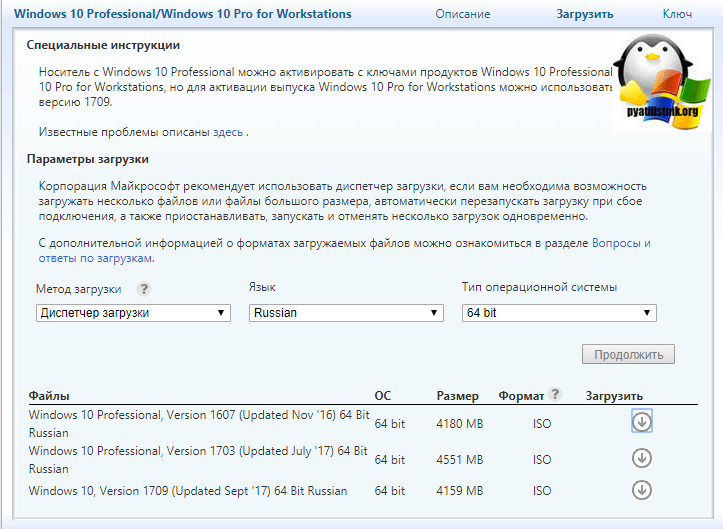






Ну ты и псих) Написать больше 2к статей за 4 года) Тысяч 50 в месяц сайт хоть приносит за эти адские труды?)
Я пишу больше для людей и себе, заработок это второстепенное и далеко не основной источник дохода, но за последние 1,5 года он прибавил в виду посещаемости, так, что сайт окупается.
Иван, большое спасибо за Вашу работу!
С нетерпением жду больше статей.
Очень рад, Николай, что смог вам помочь.
Очень интересно! С первого прочтения не все понял, да и что за чем, в голове не уложилось. Но думаю попробовать. освоить в мои 74 г. хотя это видимо оч. не просто. Спасибо большое пенсионерское! nikolai-4-3@yandex.ru
Добрый день, перешел в раздел для скачивания и под «Windows 10 Fall Creators Update x64 1709» нету ссылки для скачивания с вашего облака.
Спасибо Николай, дай Бог Вам всего!